如何在 Apple Watch 上聽音樂
已發表: 2022-01-29無論您的 iPhone 是否方便,聆聽 Apple Watch 上的音樂都是一個方便的選擇。 但是,您如何在手錶上聆聽您喜愛的歌曲取決於您的型號和操作系統版本。 任何運行 watchOS 4.1 或更高版本的 Apple Watch 都可以讓您收聽在 iPhone 上創建的專輯和播放列表。 您還可以收聽 Pandora、Spotify 和 iHeartRadio 等音樂流媒體應用,以及 Apple Music(如果您是訂閱者)。
如果您擁有 Apple Watch Series 3 或更新版本,則可以執行上述所有操作,還可以鏈接到 Apple Radio 以及您通過 iCloud 同步的任何音樂。 您還可以直接從雲端流式傳輸音樂。 讓我們看看在 Apple Watch 上聽音樂的不同方式。
更新 WatchOS
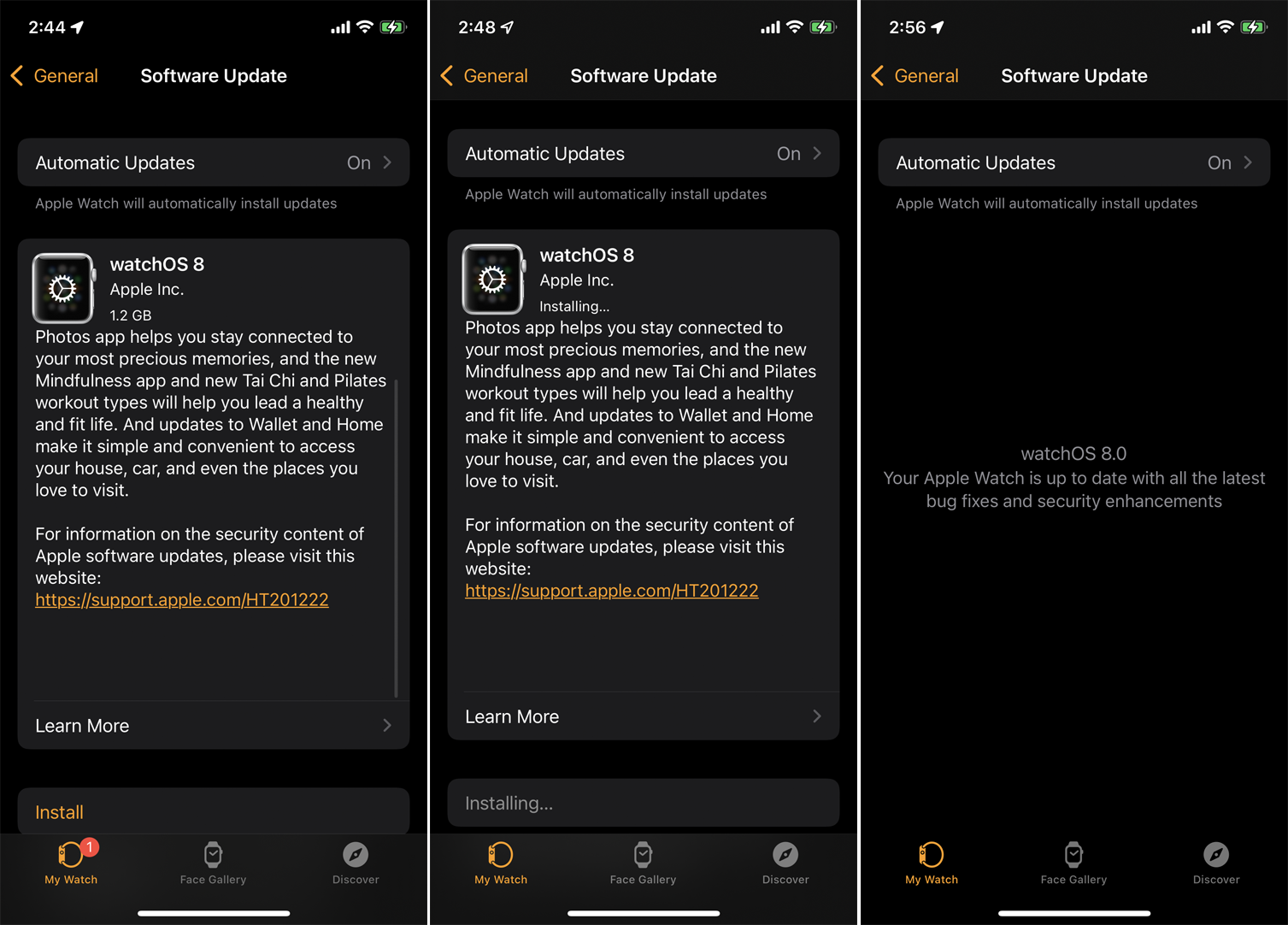
首先,確保您的手錶運行的是最新的操作系統。 打開 iPhone 上的 Watch 應用程序或手錶上的設置應用程序。 轉到常規 > 軟件更新。 該應用程序會告訴您您的軟件是最新的,或者會提示您下載並安裝最新的更新。
配對您的手錶
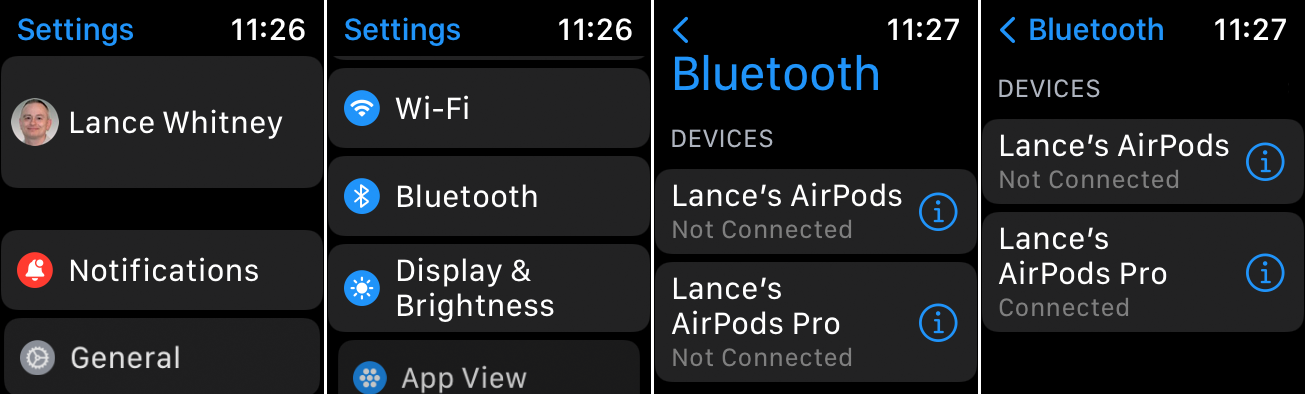
接下來,您需要將手錶與藍牙耳機或揚聲器配對。 為此,請確保您的藍牙設備已打開並處於配對模式。 在 Apple Watch 上,前往“設置”>“藍牙” 。 您的藍牙設備應列出並進入配對模式。 點擊設備的名稱。 然後狀態應該表明它已連接。
添加音樂

使用任何 Apple Watch,您都可以將專輯和播放列表與手錶同步。 如果您沒有任何播放列表,您可以根據需要在手機上輕鬆創建它們。 在 iPhone 上,前往“設置”>“藍牙”並確保藍牙已打開。
打開 iPhone 上的 Watch 應用,打開我的手錶部分,然後點擊音樂。 然後,您可以啟用“最近的音樂”以自動添加您最近聽過的音樂。 接下來,點擊添加音樂並找到您要添加的任何專輯或播放列表。 選擇一個並點擊頂部的加號 ( + ) 圖標,然後將手錶連接到充電器並允許音樂同步。
在手錶上收聽
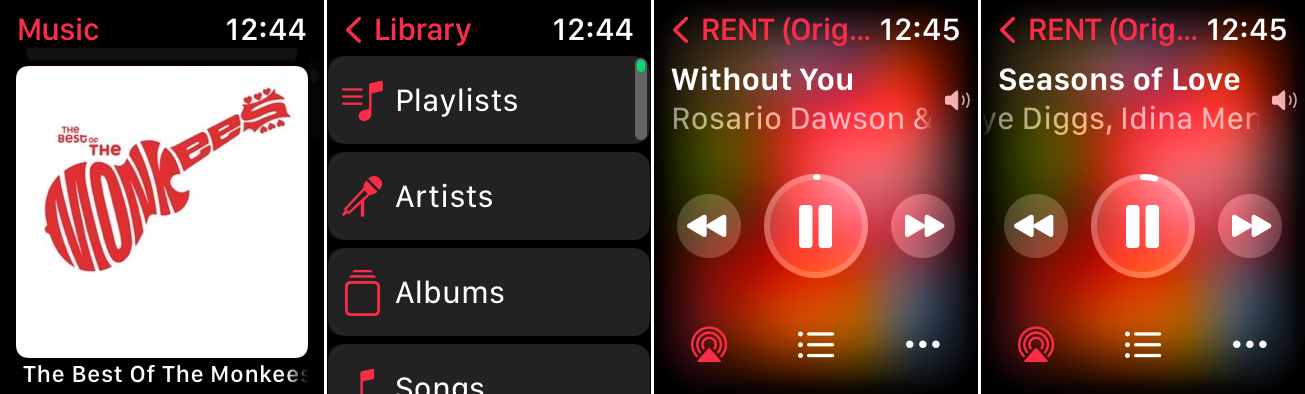
轉到您的手錶並按下數字表冠以跳轉到主屏幕。 打開音樂應用程序並翻閱專輯和播放列表的縮略圖。 點擊庫條目並瀏覽您添加到手錶的所有播放列表、藝術家、專輯或歌曲。
點按您想听到的條目。 您可以播放和暫停音樂、跳到下一首曲目或返回上一首曲目。 轉動數碼表冠調節音量。
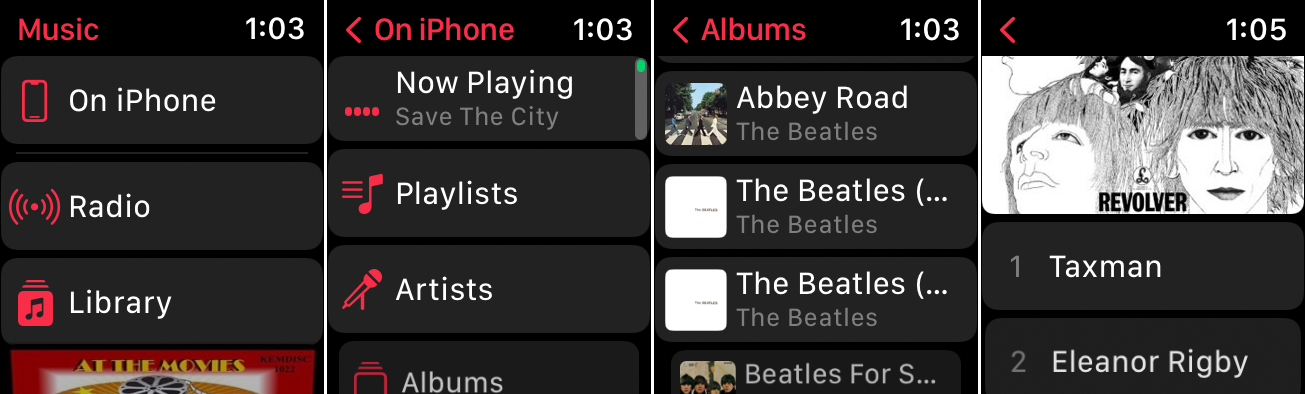
您還可以通過 Apple Watch 聆聽 iPhone 上的音樂。 在手錶上的“音樂”應用中,滑動到頂部,直到您看到屏幕上列出了iPhone、正在播放、收音機和資料庫。 點擊在 iPhone 上,然後您可以在 iPhone 上滑動瀏覽所有可播放的專輯和歌曲。
收聽蘋果電台
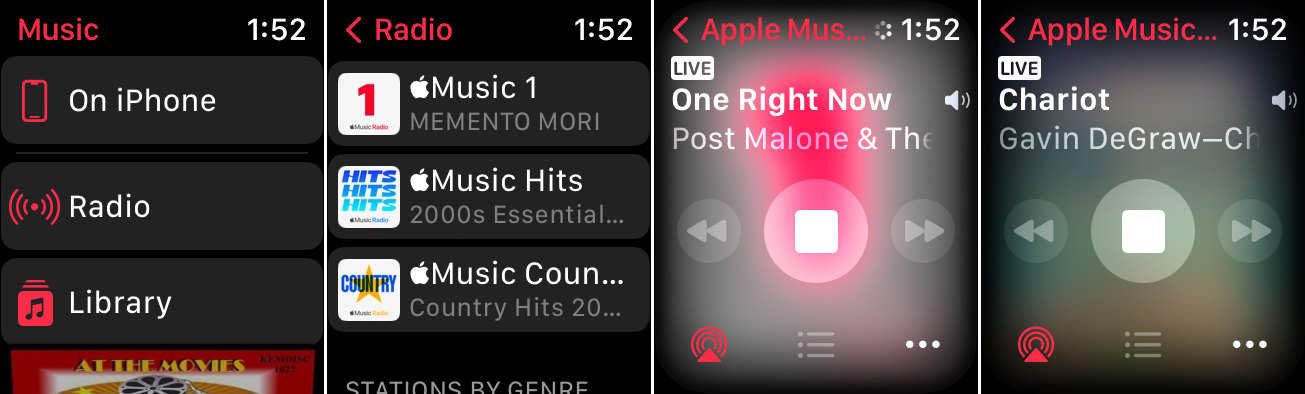
使用 Apple Watch Series 3 或更新版本以及 watchOS 4.1 或更高版本,您可以收聽來自 Apple Radio 的電台。 在主屏幕上,點擊Apple Music圖標。 輕掃不同電台的縮略圖或輕點 Apple Music 1 電台以收聽當前直播。
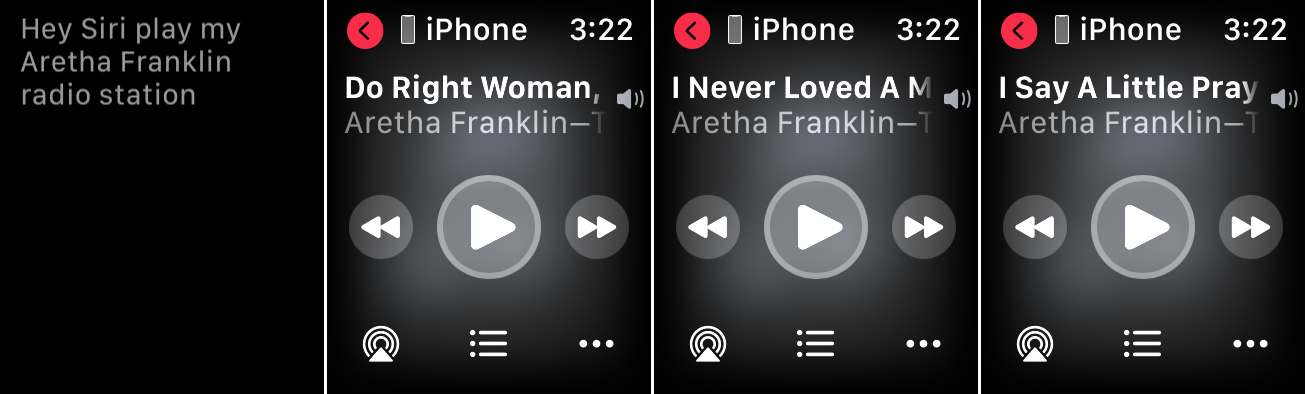
要在 Apple Radio 上播放自定義廣播電台,您需要藉助 Siri。 通過說“嘿 Siri 播放我的 [電台名稱] 廣播電台”在手錶上播放一個。 然後您的手錶開始播放電台。 Apple Music 訂閱者可以利用一個名為 Stations 的條目,它可以讓您按流派收聽不同的電台。
用 Siri 收聽
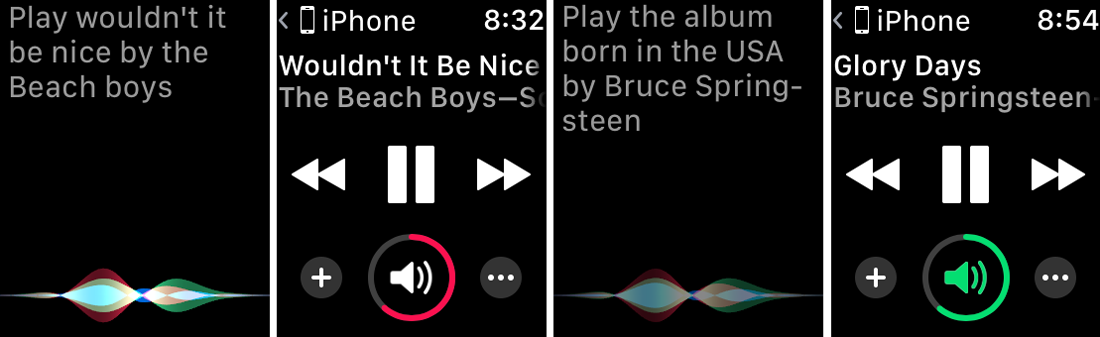
此外,Apple 現在提供每月 4.99 美元的特殊語音計劃,可通過 iPhone 上的 iOS 15.2 或更高版本訪問。 使用此計劃,您必須使用 Siri 來請求 Apple 廣闊世界中的歌曲和專輯。 想一首最喜歡的歌曲,而不是您自己的音樂庫中已經包含的歌曲。

說“嘿 Siri,播放 [歌曲名稱]”或“嘿 Siri,播放 [藝術家姓名] 的專輯 [專輯名稱]”或“嘿 Siri,播放 [藝術家姓名] 音樂”或“嘿 Siri,播放[流派名稱]。” 只要該歌曲在 Apple Music 中,Siri 就應該滿足您的要求。
音樂播放器出現在您的手錶上,因此您可以暫停、播放和控制歌曲的音量。 您可以通過說“嘿 Siri,停止音樂”來停止播放。
iCloud 音樂
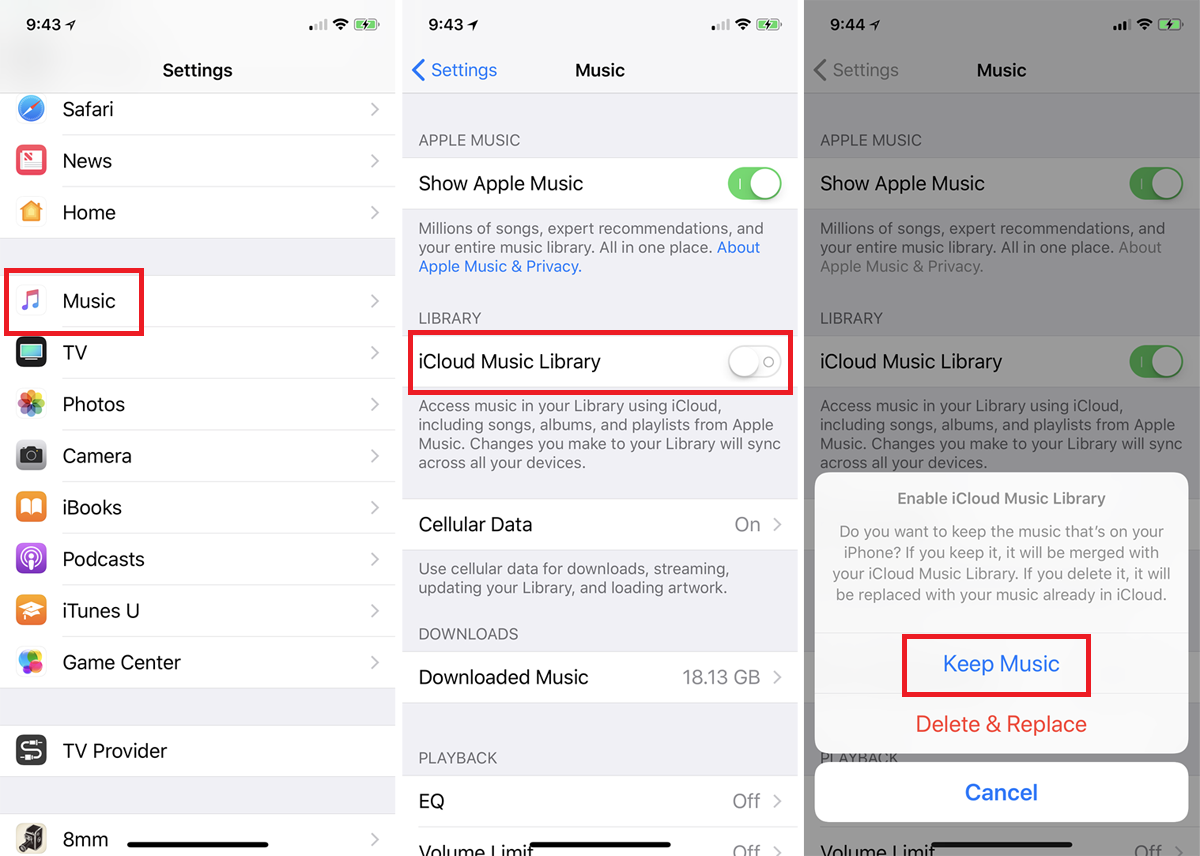
通過 Apple Music 訂閱,您可以選擇將音樂同步到 iCloud 並在 Apple Watch Series 3 或更新機型上播放,而無需單獨同步它們。 要進行設置,請打開手機上的設置 > 音樂,然後打開iCloud 音樂庫。 系統會詢問您是要保留音樂還是刪除並替換它。 您最好的選擇是選擇Keep Music 。
或者,您可以從 iTunes 執行此操作。 在 Windows PC 上,打開 iTunes 並移至Preferences 。 在“常規”選項卡中,選中iCloud 音樂庫選項。 打開手錶上的音樂應用程序,然後點擊其中一個類別以查看所有同步的音樂。
聽 Spotify
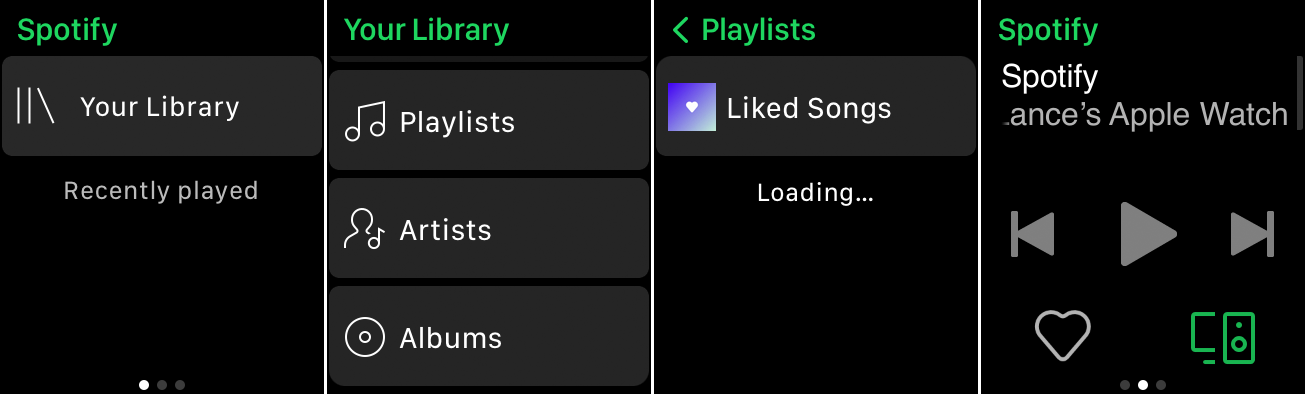
下載 Spotify 應用程序並在手錶上打開它。 使用免費的 Spotify 帳戶,您會看到最近播放的音樂列表。 點擊您想收聽的播放列表或電台。 在播放器屏幕上,您可以暫停、跳到下一首曲目或返回上一首曲目。 您還可以通過特定的藍牙設備傳送聲音。 使用付費的 Spotify Premium 帳戶,您可以按任何順序播放您想要的任何歌曲、離線收聽並避免廣告。 要在音樂列表和播放器屏幕之間跳轉,只需向左或向右滑動即可。
聽潘多拉
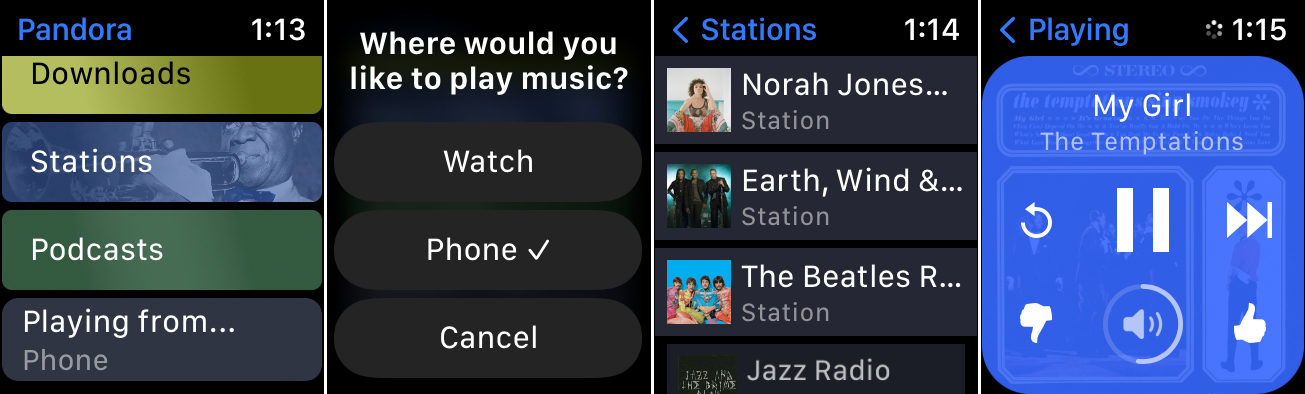
要在 Apple Watch 上使用 Pandora 應用程序,您需要配備 watchOS 6 或更高版本的 Watch Series 3 或更新版本以及配備 iOS 13 或更高版本的 iPhone。 通過 iPhone 或直接在手錶上下載 Pandora 應用程序。
使用手錶作為遙控器從 iPhone 上收聽 Pandora,或從手錶上收聽。 在主屏幕上,點擊播放開始並選擇觀看。 點擊電台並選擇一個電台開始收聽。
如果您是 Pandora Plus、Pandora Premium 或 Pandora Premium Family 的付費訂閱者,您可以將音樂下載到手機以供離線收聽。 在 Watch 應用程序中,點擊下載條目以訪問您下載的音樂。
iHeartRadio
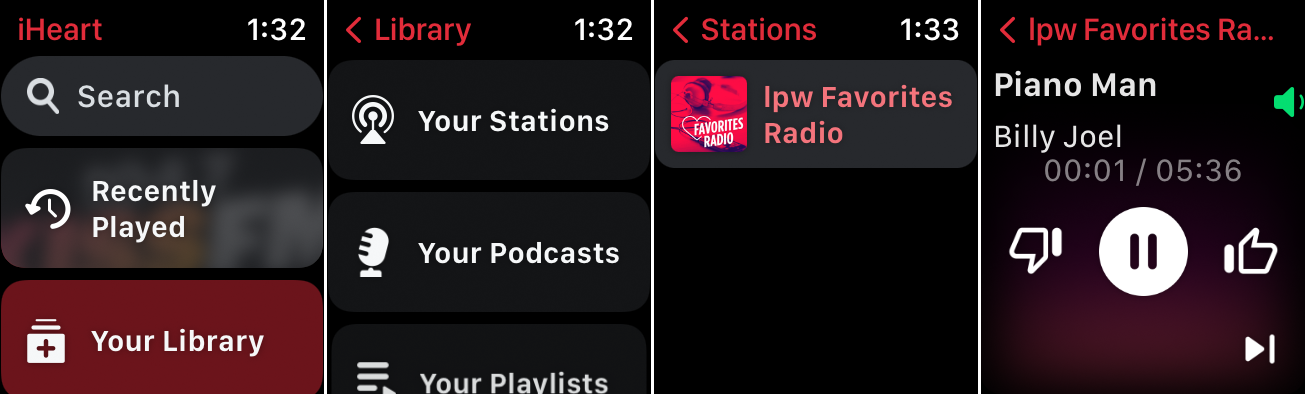
將 iHeartRadio 應用程序下載到您的手機或直接下載到您的手錶。 在您的手錶上打開該應用程序,然後點擊“最近播放”以收聽您最近訪問的音樂。 點擊您的圖書館以查看您的電台、播客和播放列表。 選擇您想听的歌曲。
其他第三方應用
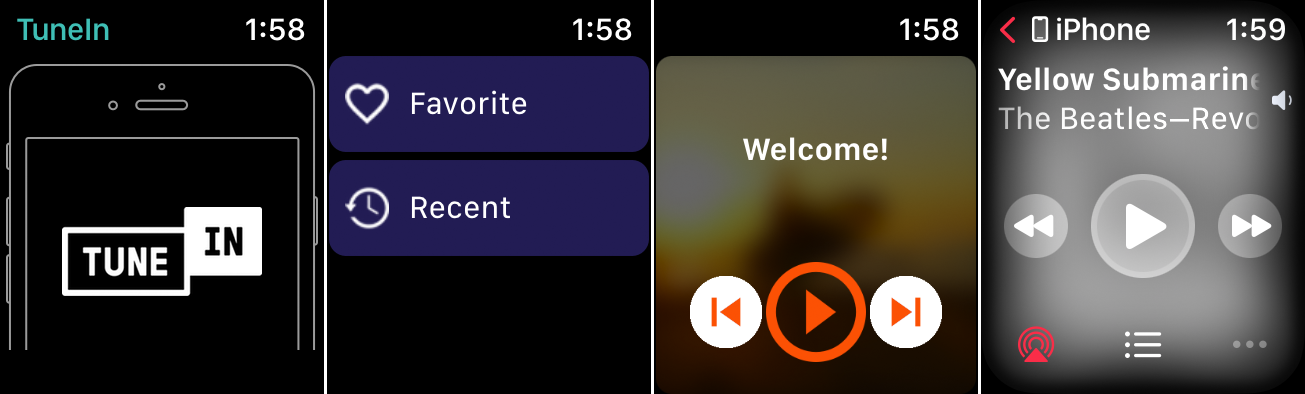
您可以在手錶上安裝和收聽的其他音頻應用程序包括 TuneIn Radio、Radio FM 和 Music TV。 但是,某些第三方應用程序存在缺點。 一些應用程序主要是為 iPhone 設計的,與 Apple Watch 和藍牙揚聲器或耳機的兼容性有限或不兼容。
在這種情況下,您唯一的選擇是通過您的 iPhone 播放音樂(或將您的 iPhone 連接到藍牙揚聲器作為手錶的通道)。 因此,您仍然需要方便地使用 iPhone 來收聽此類應用程序提供的音樂。
